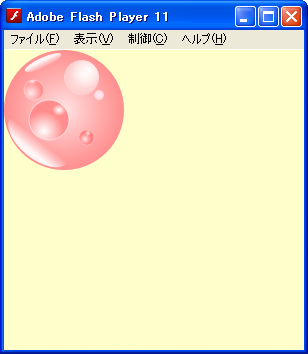
前ページのソースコードに,ただ1行付け足すだけで設定を行うことができます。 Mainクラスがあるパッケージの冒頭にて,import宣言をした直後の行に以下のように書き足します。
//画面サイズと背景色,フレームレートを設定 [SWF(width="300", height="300", frameRate = "60", backgroundColor="0xffffcc")]
ウィンドウの幅と高さは300 pt,フレームレートはなんとなく60 fps,バックグランドカラーはクリーム色にしました。 (Web上でアニメーションなどを含むFlashを公開する場合,低スペックなPCのユーザさんも考慮して12 fps程度に しておくのが優しさだそうです。。。) また,色の16進数表示についてはWEB色見本 原色大辞典 様のページなどを参考にしました。
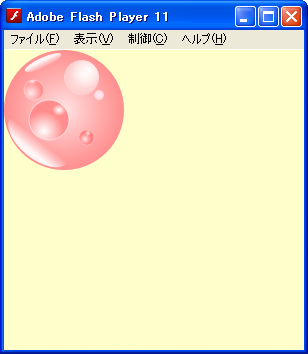
srcディレクトリには,表示用画像(今回は"ClearBall_pink.png")を入れておく必要があります。
package
{
import flash.display.Sprite;
import flash.events.Event;
import flash.display.Bitmap;
//画面サイズと背景色,フレームレートを設定
[SWF(width="300", height="300", frameRate = "60", backgroundColor="0xffffcc")]
/**
* ...
* @author NB
*/
public class Main extends Sprite
{
//画像ファイルを読み込む。
[Embed(source = "./ClearBall_pink.png")]
public var ballImg:Class;
public function Main():void
{
if (stage) init();
else addEventListener(Event.ADDED_TO_STAGE, init);
}
private function init(e:Event = null):void
{
removeEventListener(Event.ADDED_TO_STAGE, init);
// entry point
//ballという名前で画像データをインスタンス化,表示
var ball:Bitmap = new ballImg();
addChild(ball)
}
}
}
ツールバーから,[プロジェクト]-[プロジェクト設定]で表示するウィンドウでも同様の設定ができます。 (下画面はデフォルトの状態のもので,今回表示している物とは異なる設定になっています。メタデータタグを使って記述 した設定のほうが優先度が高いようです。)
